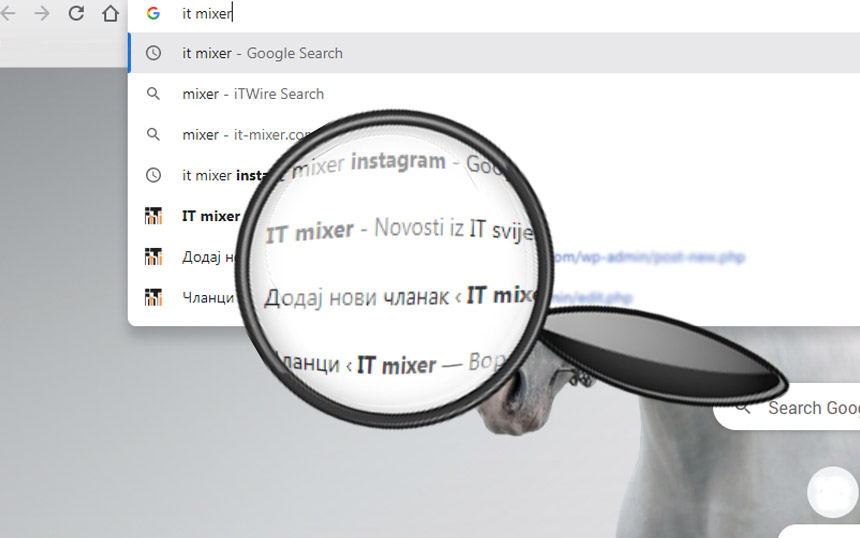Pokazaćemo vam više metoda kako pravilno izbrisati istoriju Google pretrage na telefonu i računaru i ponuditi savjete o tome kako spriječiti skladištenje tih podataka
Izbrisati istoriju Google pretrage je pametna opcija kako ne bi morali da brinete za svoju privatnost ili se u Google pretraživaču riješiti nečega na šta niste baš ponosni.
Google automatski prati vaše upite za pretragu iz vašeg pretraživača i sprema ih na vaš Google nalog. Istorija pretrage obuhvata ono šta radite na google.com i u aplikaciji Google, poput stvari koje tražite, rezulata na koje ste kliknuli i vijesti koje čitate. Može da obuhvata i povezane informacije, poput lokacije i audio snimaka, u zavisnosti od podešavanja uređaja i naloga.
Istorija pretrage se čuva na Google nalogu u okviru aktivnosti na webu i u aplikacijama. Zbog toga bi trebalo da pogledate šta je sačuvano i da imate kontrolu nad tim, naročito ako koristite Android telefon.
Google od 2005. godine čuva podatke o tome kako koristite internet. Uprkos tome, mnogi još uvijek ne znaju kako pravilno izbrisati istoriju Google pretrage.
U slučaju da ne izbrišete istoriju pretrage sa svog Google naloga, tehnološki gigant će i dalje negdje čuvati vaše podatke.
Brisanje vaše istorije pretrage sa Android telefona
Potrebno je nekoliko dodira da biste izbrisali istoriju pretrage koristeći se mobilnim telefonom. Slijedite korake za detaljniji način uklanjanja nedavnih pretraga:
- Otvorite aplikaciju Google Search
- Dodirnite svoju profilnu sliku u gornjem desnom uglu
- Dodirnite istoriju pretrage
- Ako vam nije potvrđen identitet, dodirnite plavu ikonu Verify na dnu stranice da to učinite
- Dodirnite Continue i unesite obrazac za zaključavanje ekrana, lozinku, PIN ili otisak prsta
- Vaša potpuna istorija pretrage pojavljuje se na dnu stranice, sa X pored svake stavke i dana.
- Dodirnite X pored svakog upita ili dana da ga izbrišete.
- Za grupno brisanje stavki iz istorije pretraga, dodirnite plavu ikonu Izbriši i odaberite neku od dostupnih opcija: Izbriši danas , Izbriši prilagođeni raspon, Izbriši sve vrijeme ili Automatsko brisanje. Prva tri vam omogućavaju da izbrišete sve pretrage iz tekućeg dana, određenog vremenskog okvira, odnosno sve. Automatsko brisanje vam omogućava da automatski izbrišete pretrage starije od 3, 18 ili 36 mjeseci, što vam omogućava da se riješite upita koji više nisu relevantni.
Koju god opciju da odaberete, vaša istorija pretrage se trajno uklanja. Međutim, podaci o pregledavanju se ne brišu. Govorimo samo o vašoj istoriji Google pretrage.
Izbrišite podatke o pregledanju iz Google Chrome-a
Ako koristite Chrome, svoju istoriju pregledavanja možete izbrisati u samo nekoliko dodira:
- Dodirnite meni sa tri tačke (⋮) u gornjem desnom uglu
- Idite na Postavke > Privatnost i sigurnost
- Dodirnite Obriši podatke pregledanja
- Odaberite podatke koje želite da uklonite i u kojem rasponu, a zatim dodirnite Obriši podatke u donjem desnom uglu
Brisanje istorije pretrage sa vašeg računara ili web pretraživača
Ako nemate telefon pri ruci, izbrišite svoju istoriju pretrage koristeći web pretraživač:
- Idite na Google My Activity koristeći svoj web pretraživač
- Kliknite na plavu ikonu Verify da potvrdite svoj identitet
- My Activity navodi sve što ste možda radili koristeći Google-ove usluge, uključujući aplikacije koje ste koristili na svom Android telefonu. Da biste suzili upit na Google pretrage, kliknite filtriraj po datumu i proizvodu i odaberite Traži
- Vaša potpuna istorija pretrage prikazuje se na dnu stranice, sa X pored svake stavke i dana. Kliknite na X pored svakog upita ili dana da ga izbrišete
- Za grupno brisanje stavki iz istorije pretrage, kliknite na ikonu Izbriši i odaberite neku od dostupnih opcija: Izbriši danas, Izbriši prilagođeni raspon, Izbriši sve vrijeme ili Automatsko brisanje. Prva tri vam omogućavaju da izbrišete sve pretrage iz tekućeg dana, određenog vremenskog okvira, odnosno sve. Automatsko brisanje vam omogućava da automatski izbrišete pretrage starije od 3, 18 ili 36 mjeseci. To vam omogućava da se riješite upita koji nisu relevantni.
Kao i na vašem telefonu, i na računaru se trajno uklanja samo istorija pretrage, a ne i podaci o pregledavanju. Da biste ih uklonili koristeći Chrome na svom računaru, slijedite ove korake:
- Kliknite na meni sa tri tačke ( ⋮ ) u gornjem desnom uglu.
- Idite na Postavke > Privatnost i sigurnost > Obriši podatke pregledavanja
- Odaberite podatke koje želite ukloniti i iz kojeg raspona, a zatim kliknite Obriši podatke
Kontrola pretrage
Istorija pretrage se čuva na vašem Google nalogu kao dio aktivnosti na web-u i u aplikacijama uz aktivnosti iz drugih Google usluga. Čuvanje istorije pretrage vam pomaže da ponovo otkrijete relevantne rezultate, nastavite tamo gdje ste stali i dobijete personalizovaniji doživljaj u Pretrazi i drugim Google uslugama, kao što su Mape i YouTube.
Međutim, možete da uradite podešavanja tako da se vaša istorija pretrage automatski briše. U meniju „Istorija pretrage“ izaberite „Kontrole“, pronađite „Aktivnost na web-u i aplikacijama“ i dodirnite „Automatsko brisanje (uključeno)“.
„Ako izbrišete istoriju pretrage sačuvanu na vašem Google nalogu, ne možete je vratiti“, objašnjavaju na Google-ovom forumu za pomoć.
(IT mixer)